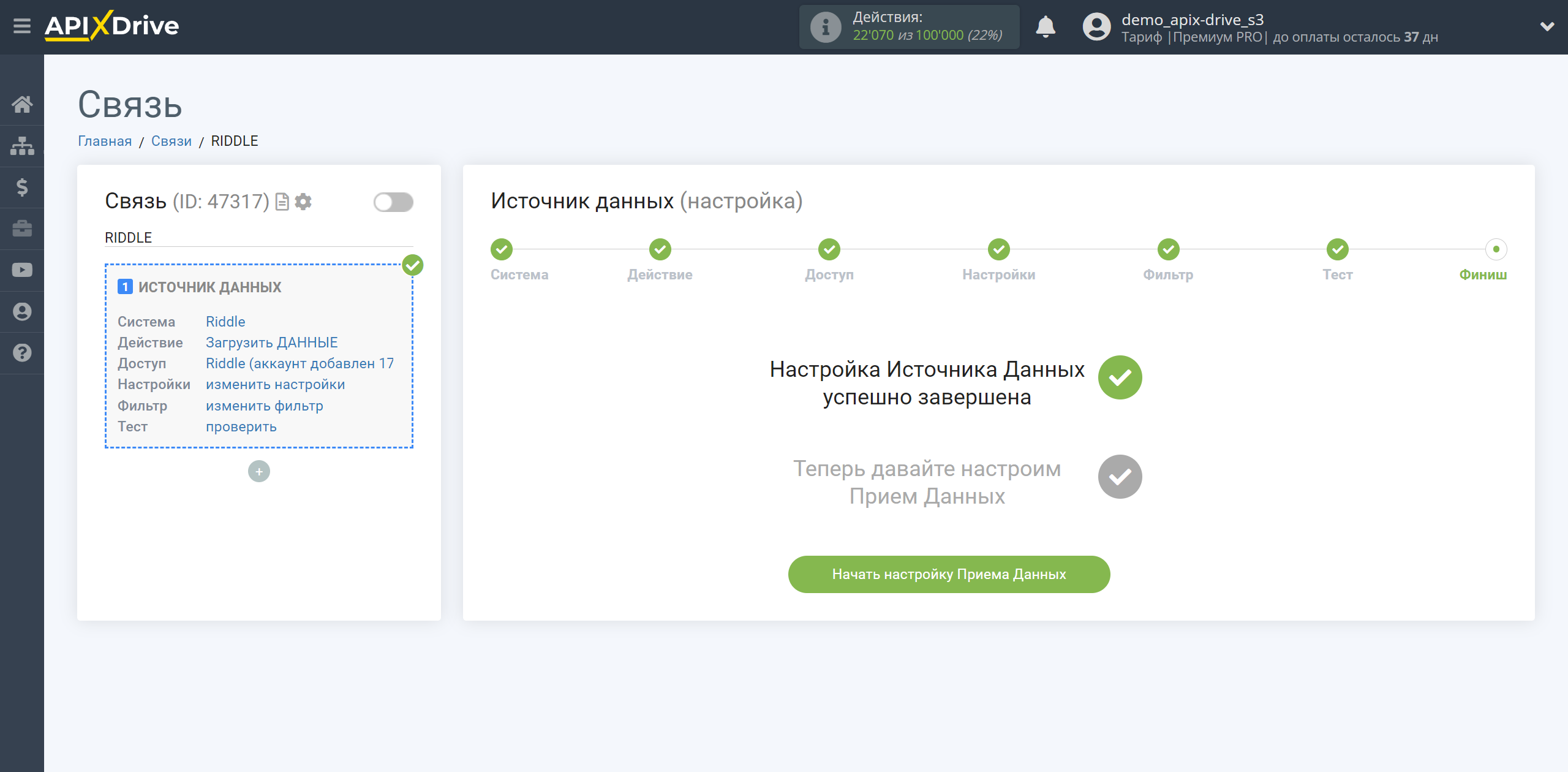Настройка Riddle
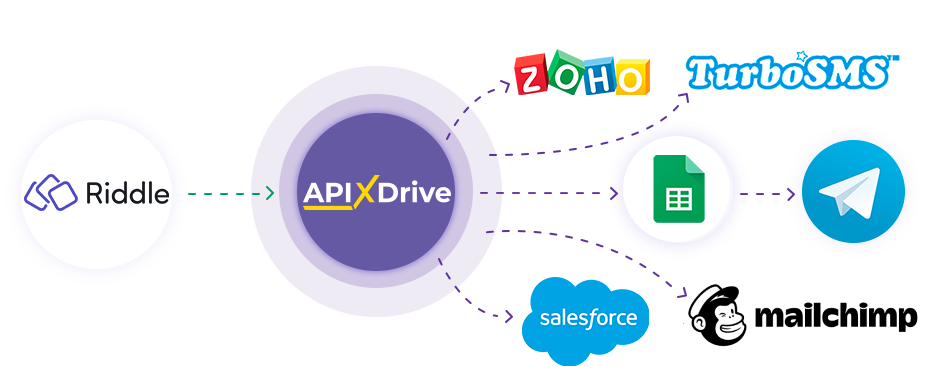
Интеграция позволит вам загружать данные по новым ответам из форм, викторин, квизов Riddle, передавая эти данные в другие системы. Например, вы можете передавать новые ответы форм в CRM или GoogleSheets и отправлять их в виде уведомлений себе или группе менеджеров. Вы также можете отправить данные в службу рассылки SMS или Email. Это позволит максимально автоматизировать передачу данных из Riddle в другие сервисы и системы.
Давайте пройдем весь этап настройки Riddle вместе!
Навигация:
1. Какие данные можно получать из Riddle?
2. Как подключить аккаунт Riddle к ApiX-Drive?
3. Ссылка для приема данных.
4. Пример данных по форме.
Ответы на часто задаваемые вопросы:
1. Как сгенерировать тестовые данные в Riddle?
Для того, чтобы начать настройку новой связи кликните "Создать связь".
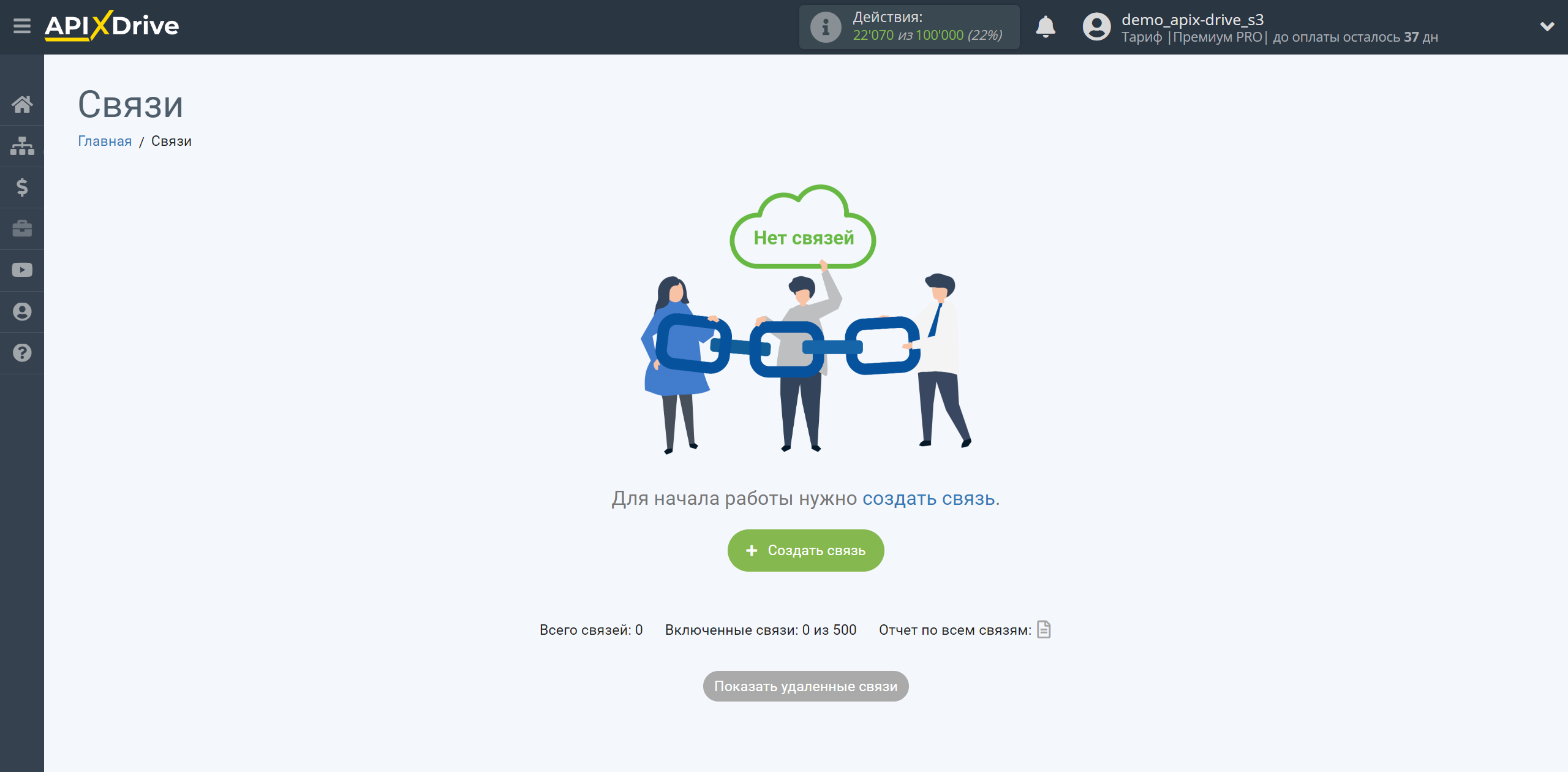
Выберите систему в качестве Источника данных. В данном случае, необходимо указать Riddle.
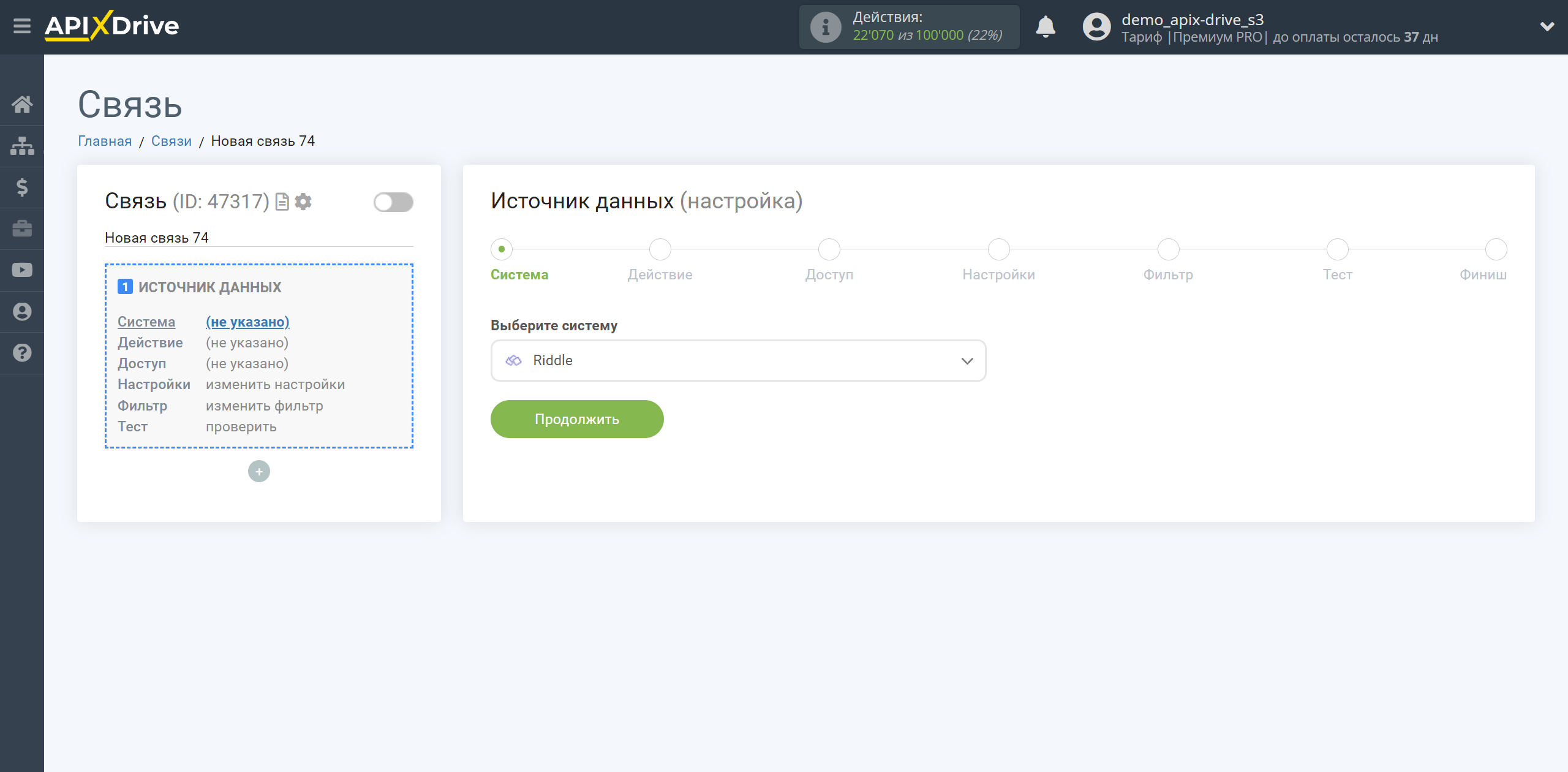
Далее, необходимо указать действие "Загрузить ДАННЫЕ".
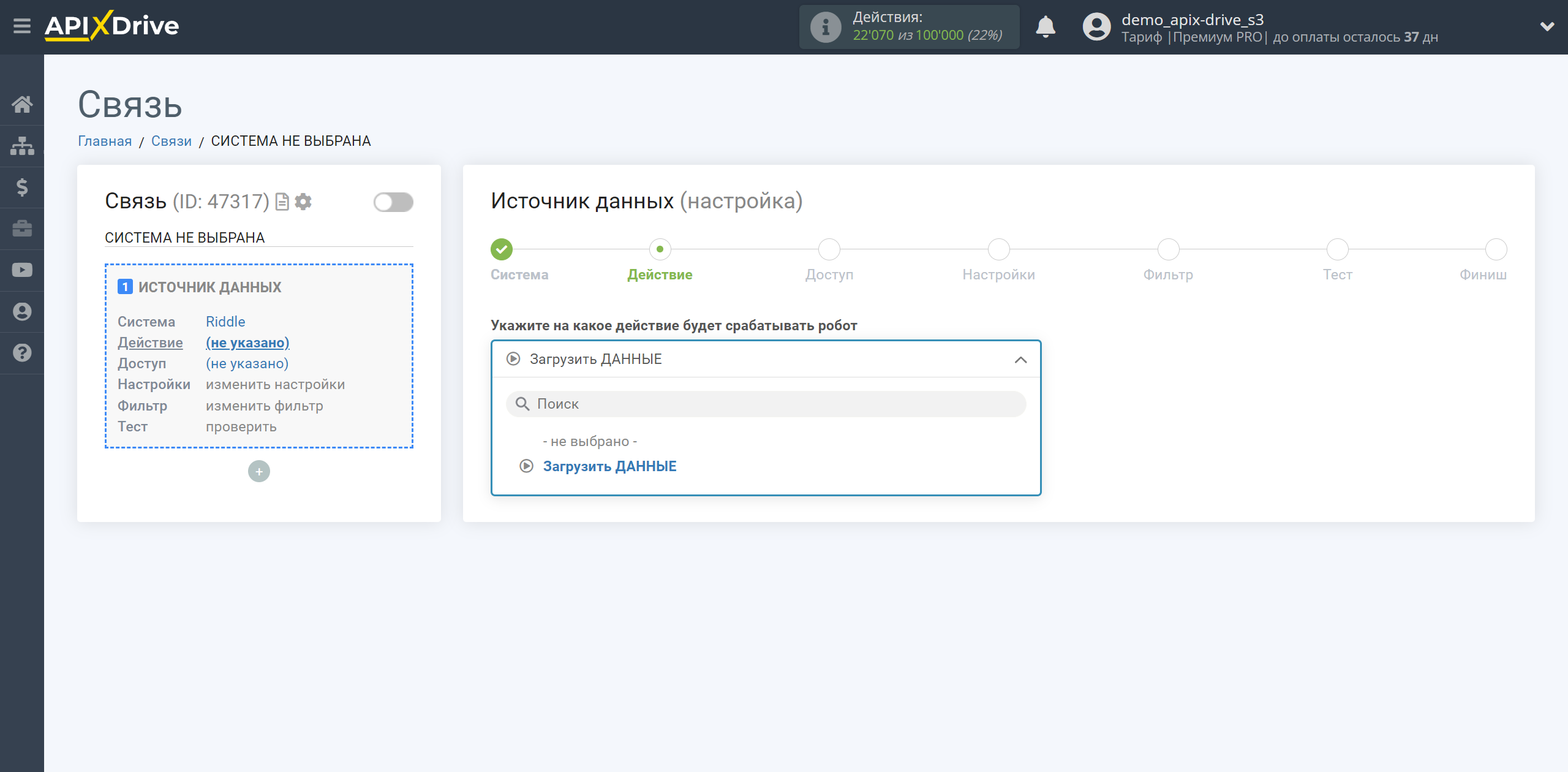
Следующий шаг - выбор аккаунта Riddle, из которого будет происходить выгрузка данных.
Если нет подключенных логинов к системе кликните "Подключить аккаунт".
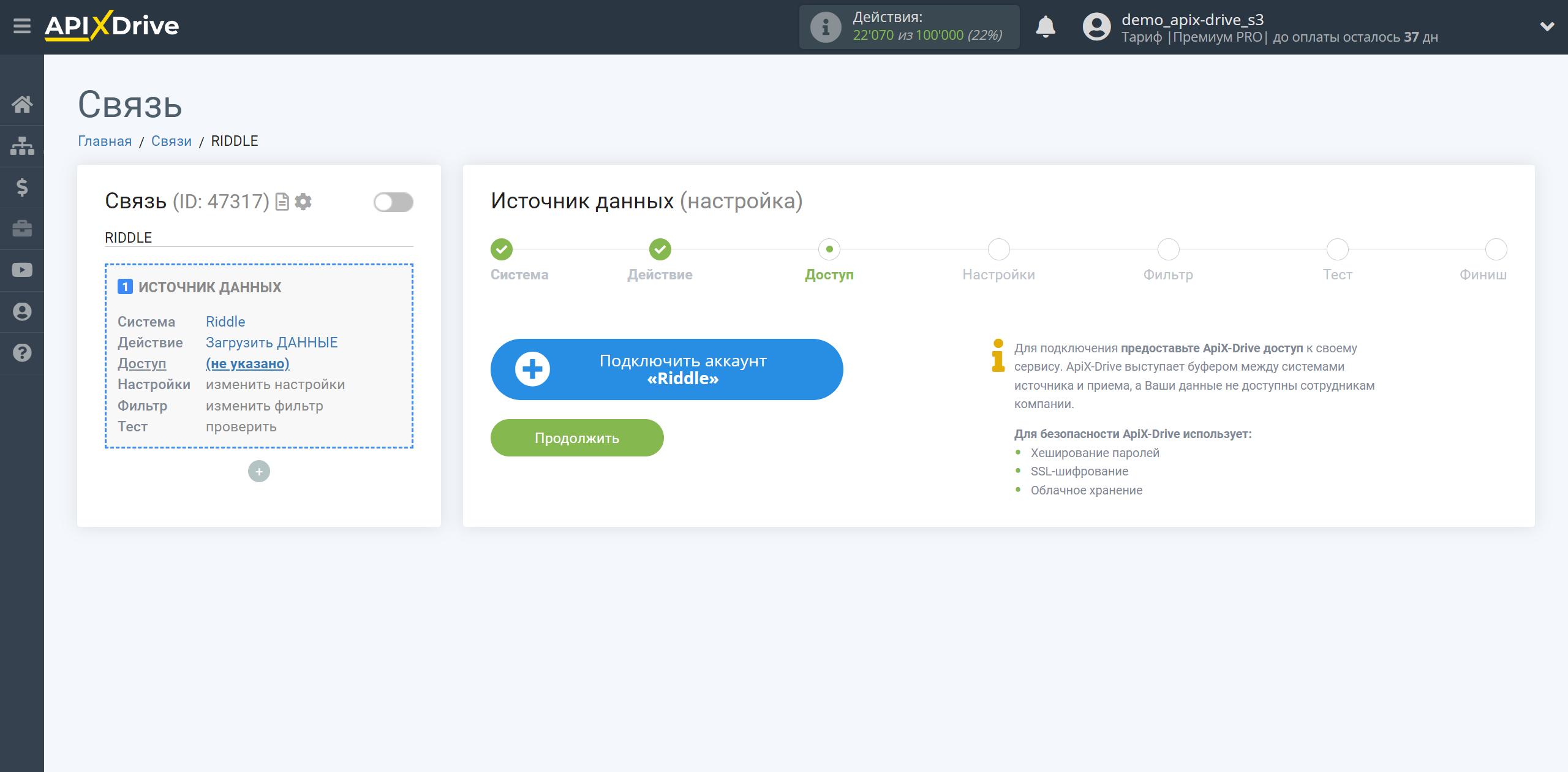
Укажите название вашего аккаунта (если необходимо) и кликните "Сохранить".
После этого перезагрузите страницу и выберите подключенный аккаунт, если этого не произошло автоматически.
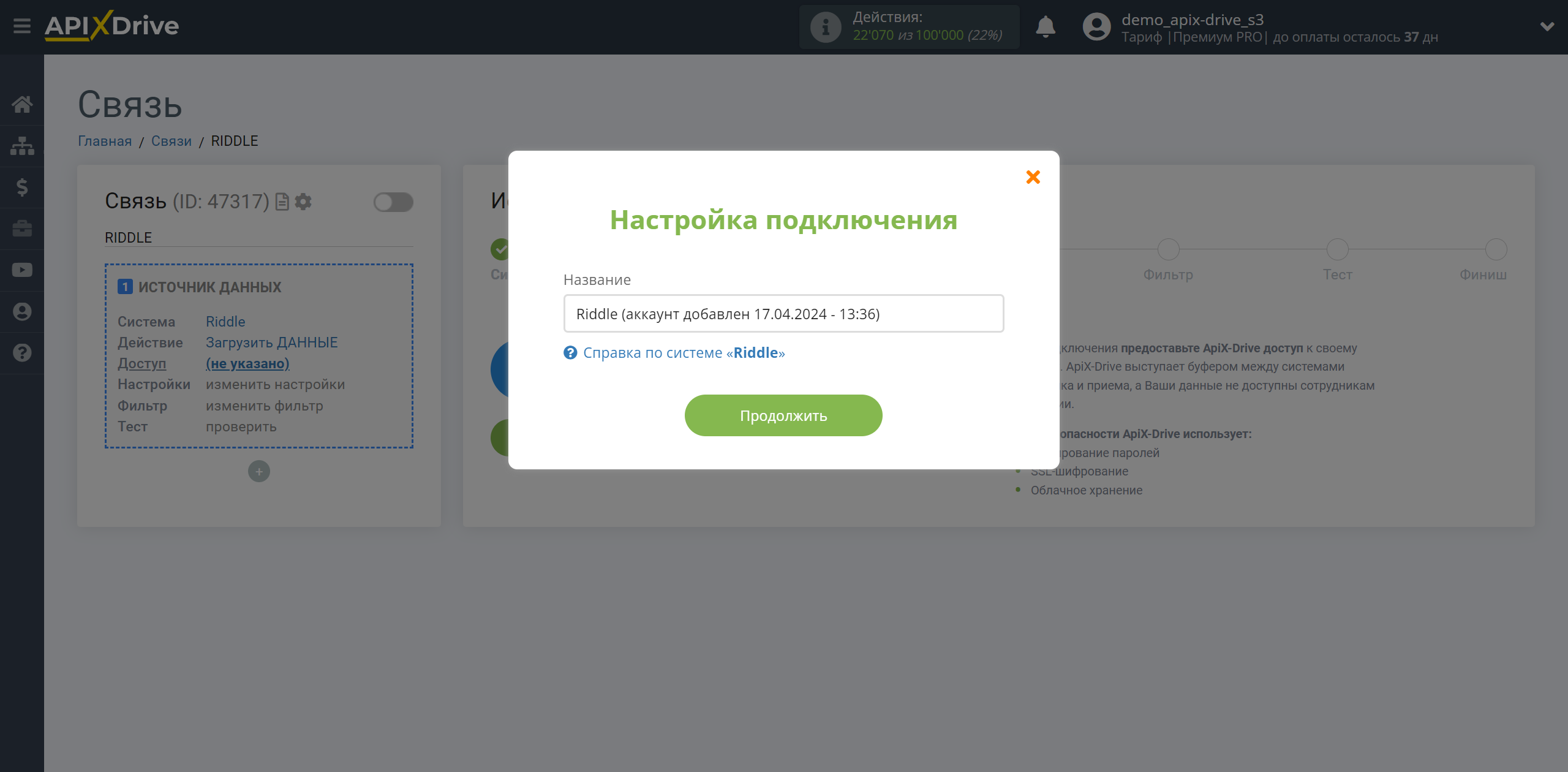
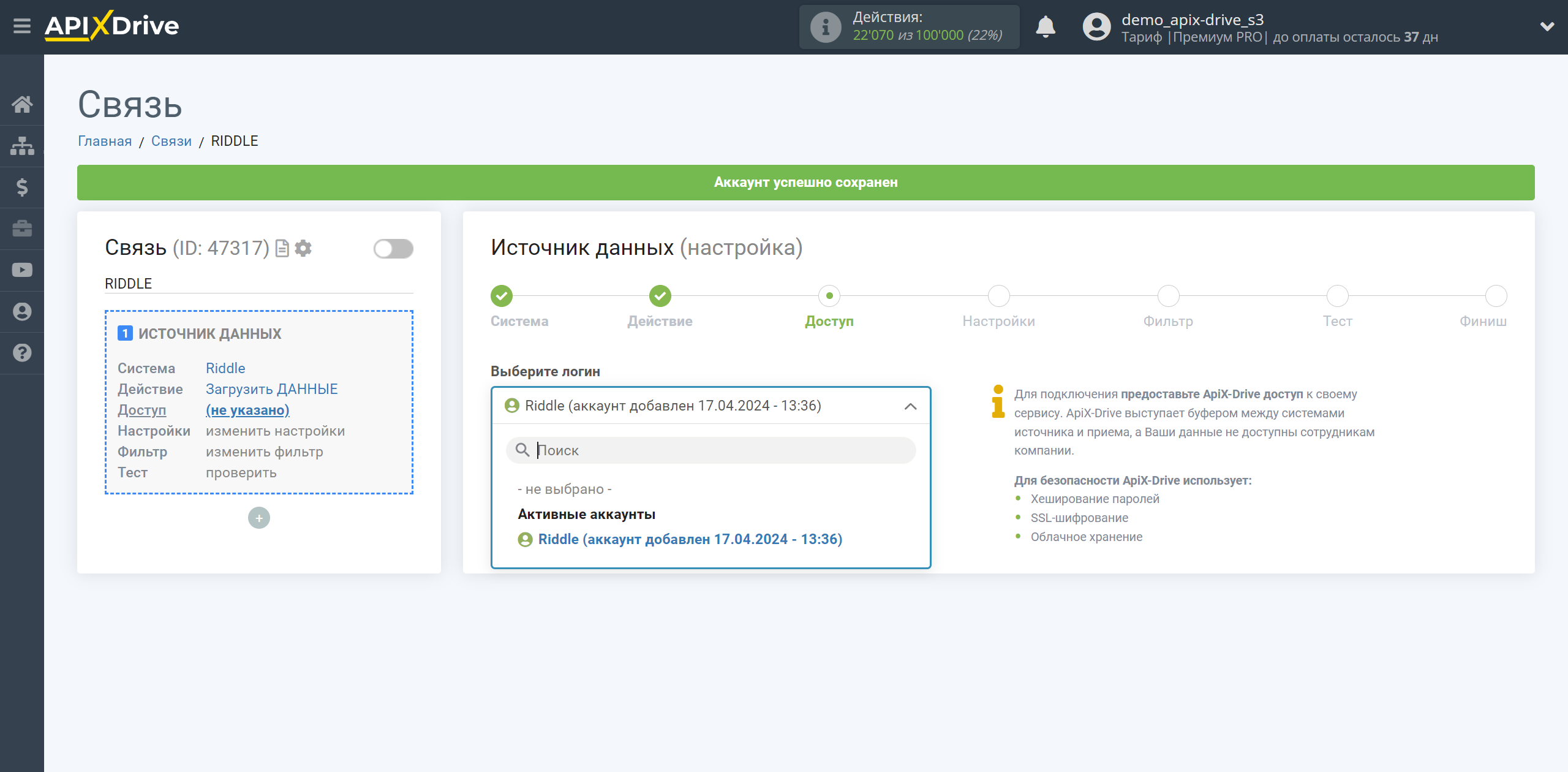
Скопируйте ссылку в поле "URL для приема данных" и перейдите в ваш личный кабинет Riddle.
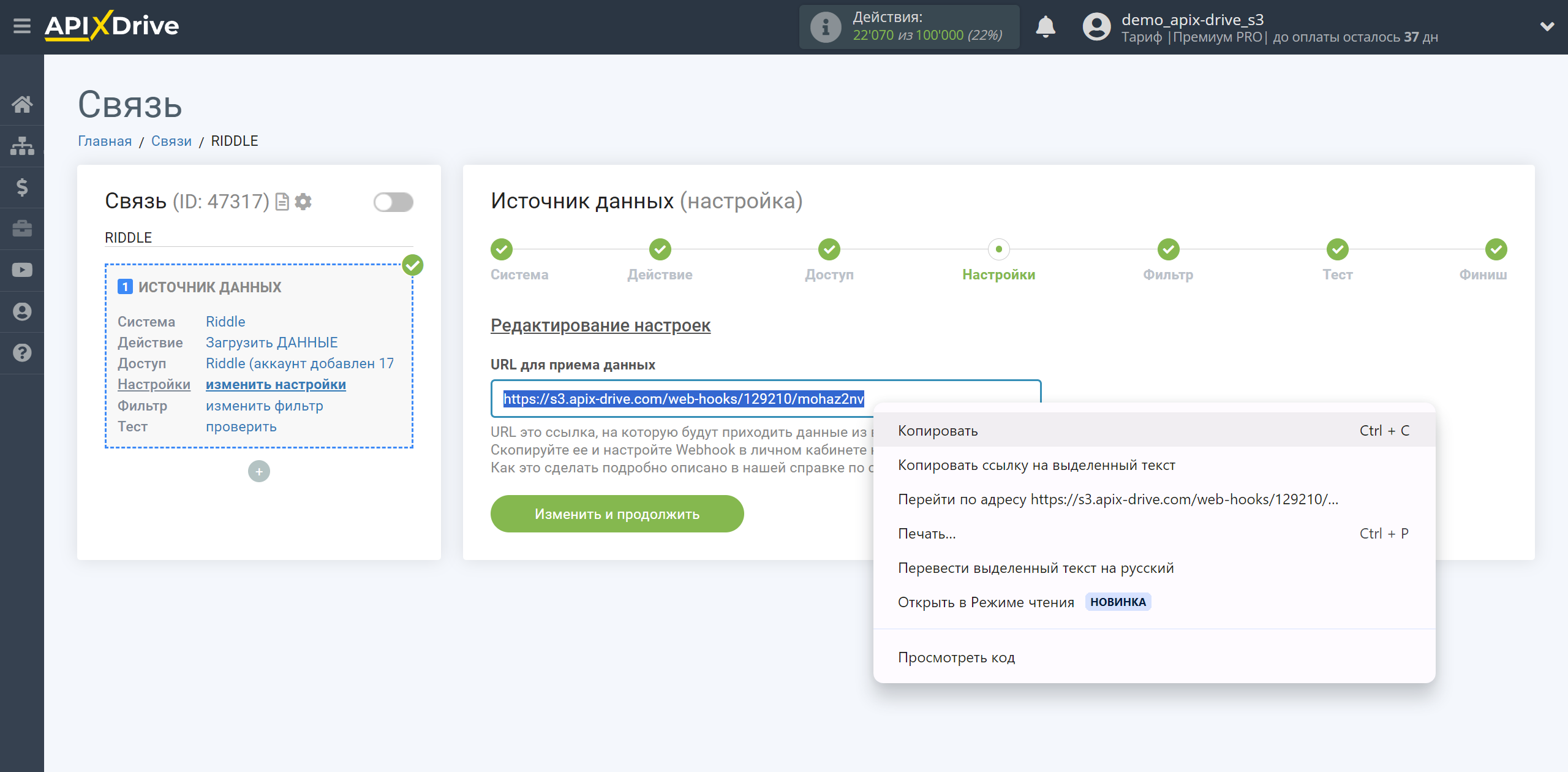
Перейдите в ваш riddle, по которому хотите получать данные, нажмите Edit Riddle. В данном примере мы используем форму.
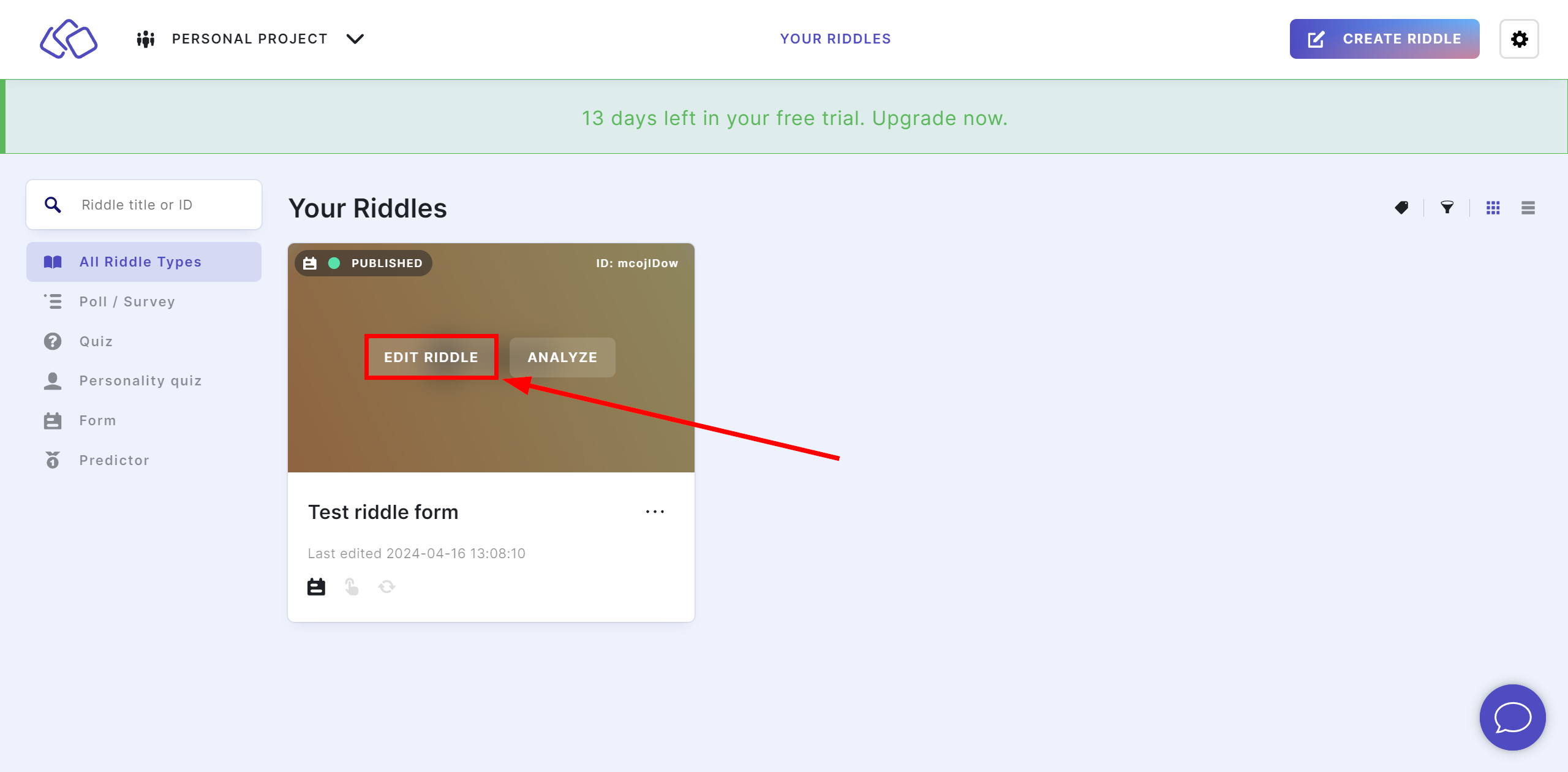
Перейдите в раздел Publish - Save and connect data и возле Webhook нажмите Add.
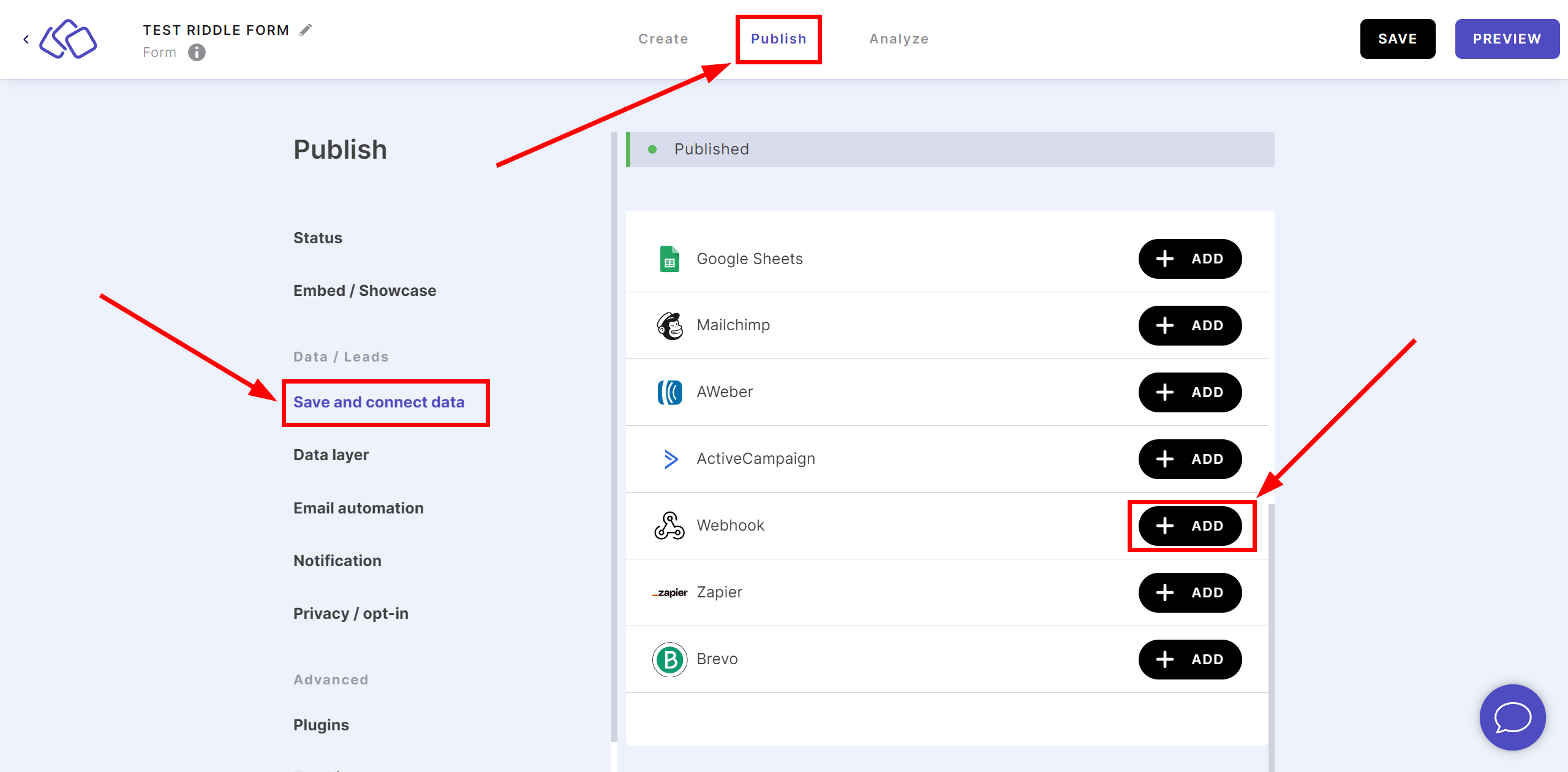
В поле Webhook URL вставьте ранее скопированную ссылку из ApiX-Drive и нажмите Continue.
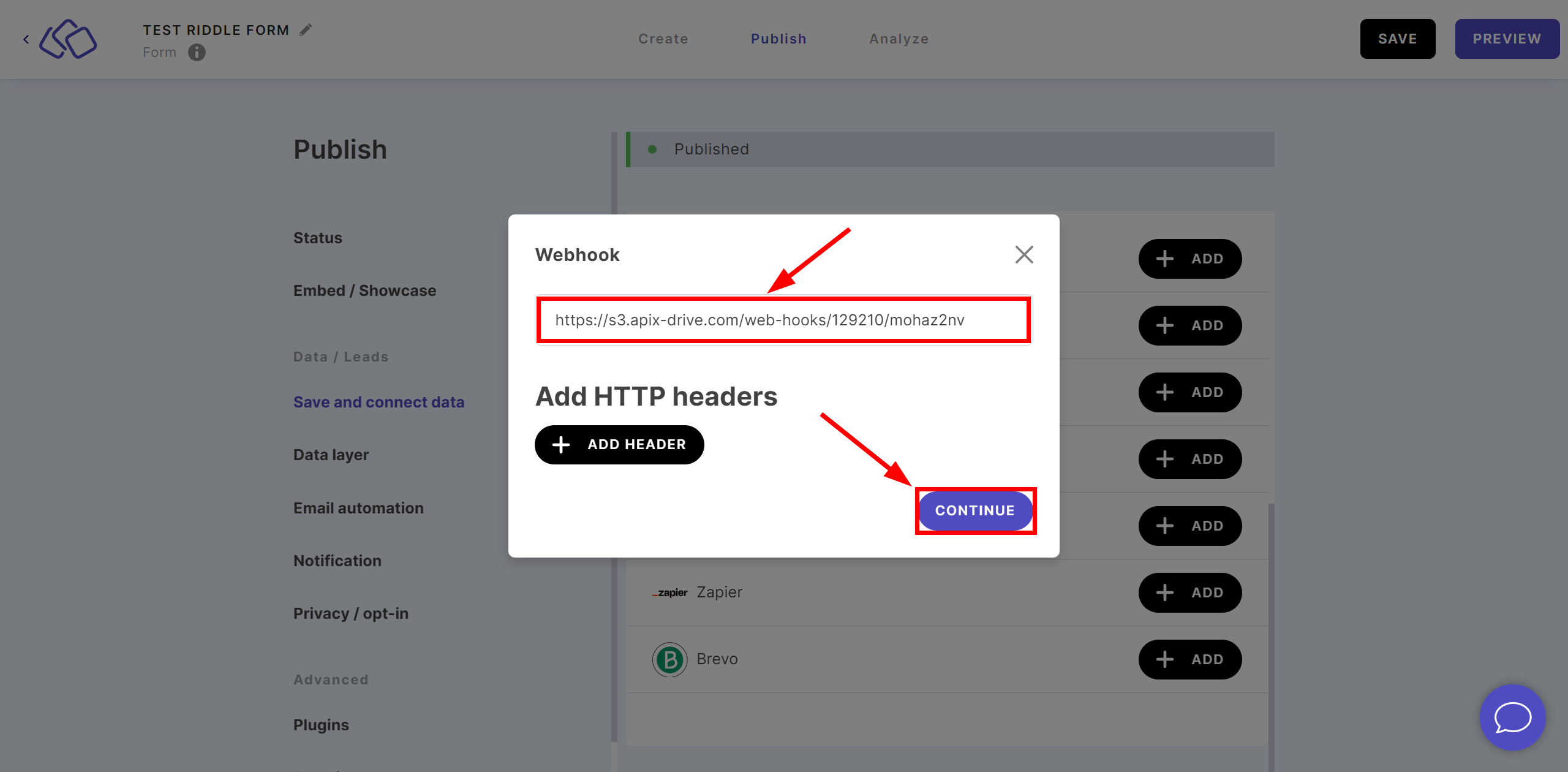
Также необходимо включить настроенный Webhook, для этого в этом же разделе перейдите к Connect your data, поставьте галочку напротив вашего Webhook и нажмите Continue.
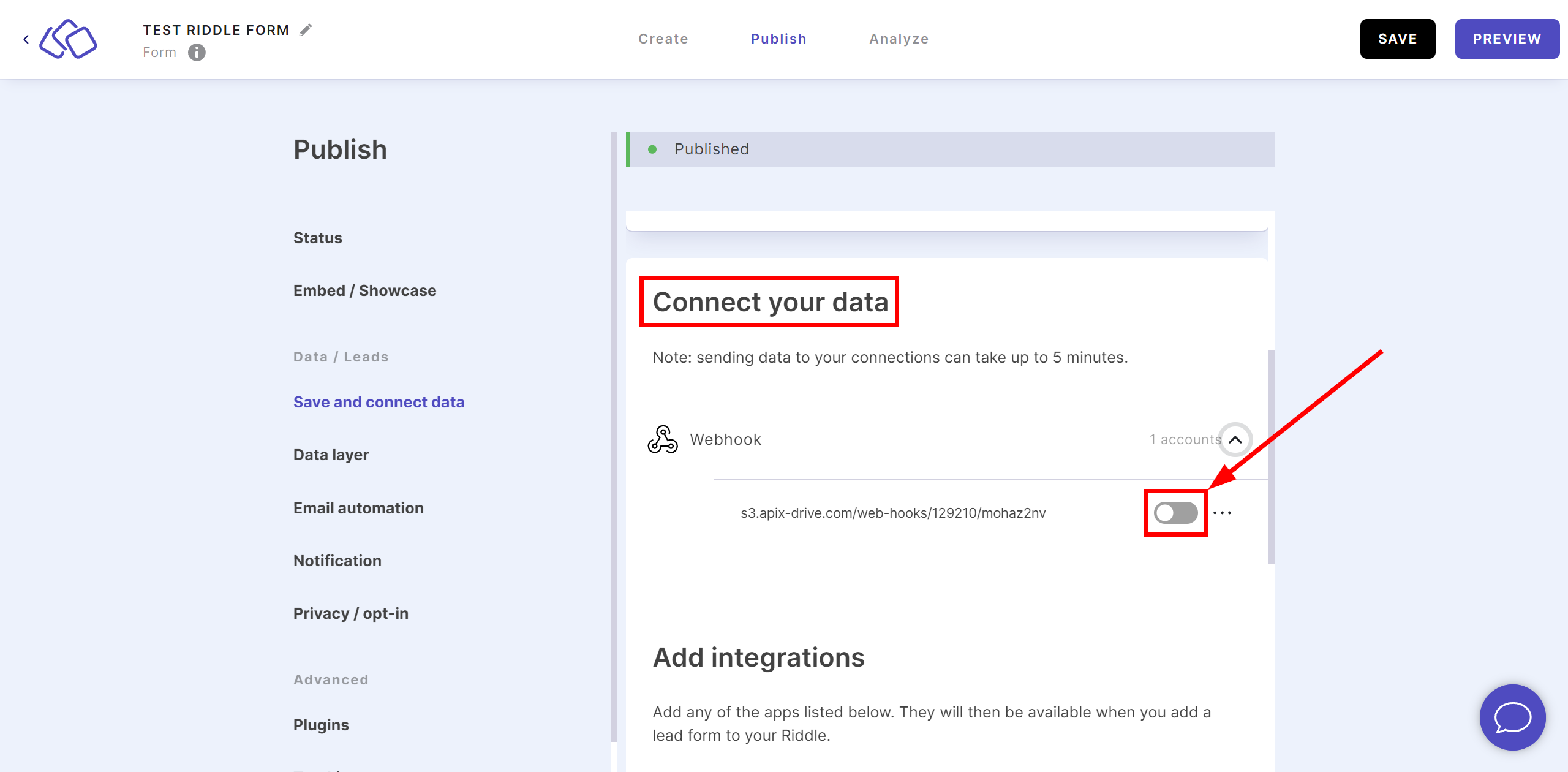
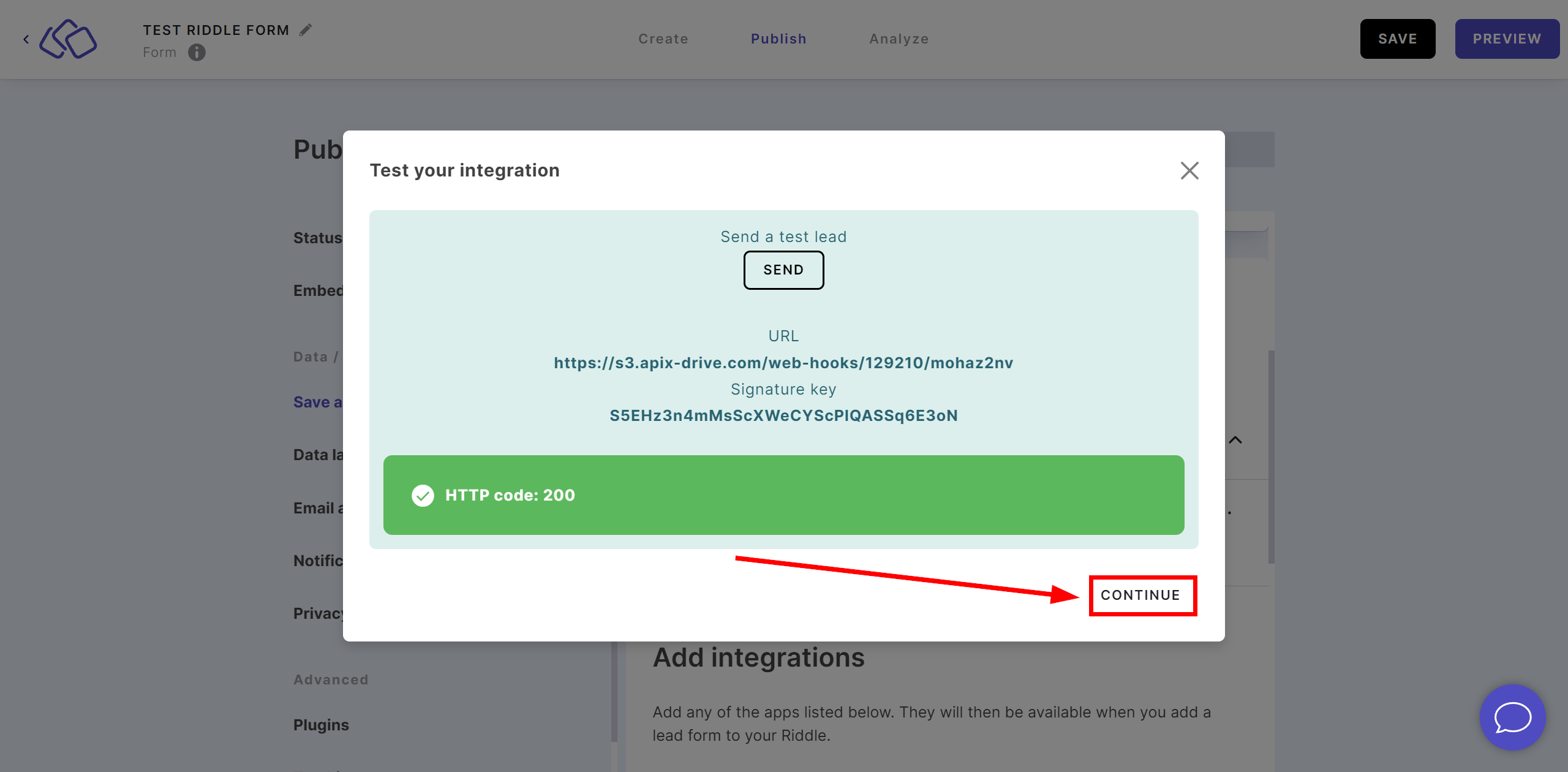
Убедитесь что вы успешно включили ваш Webhook и нажмите Save для сохранения настроек.
Подключение передачи по Webhook завершено.
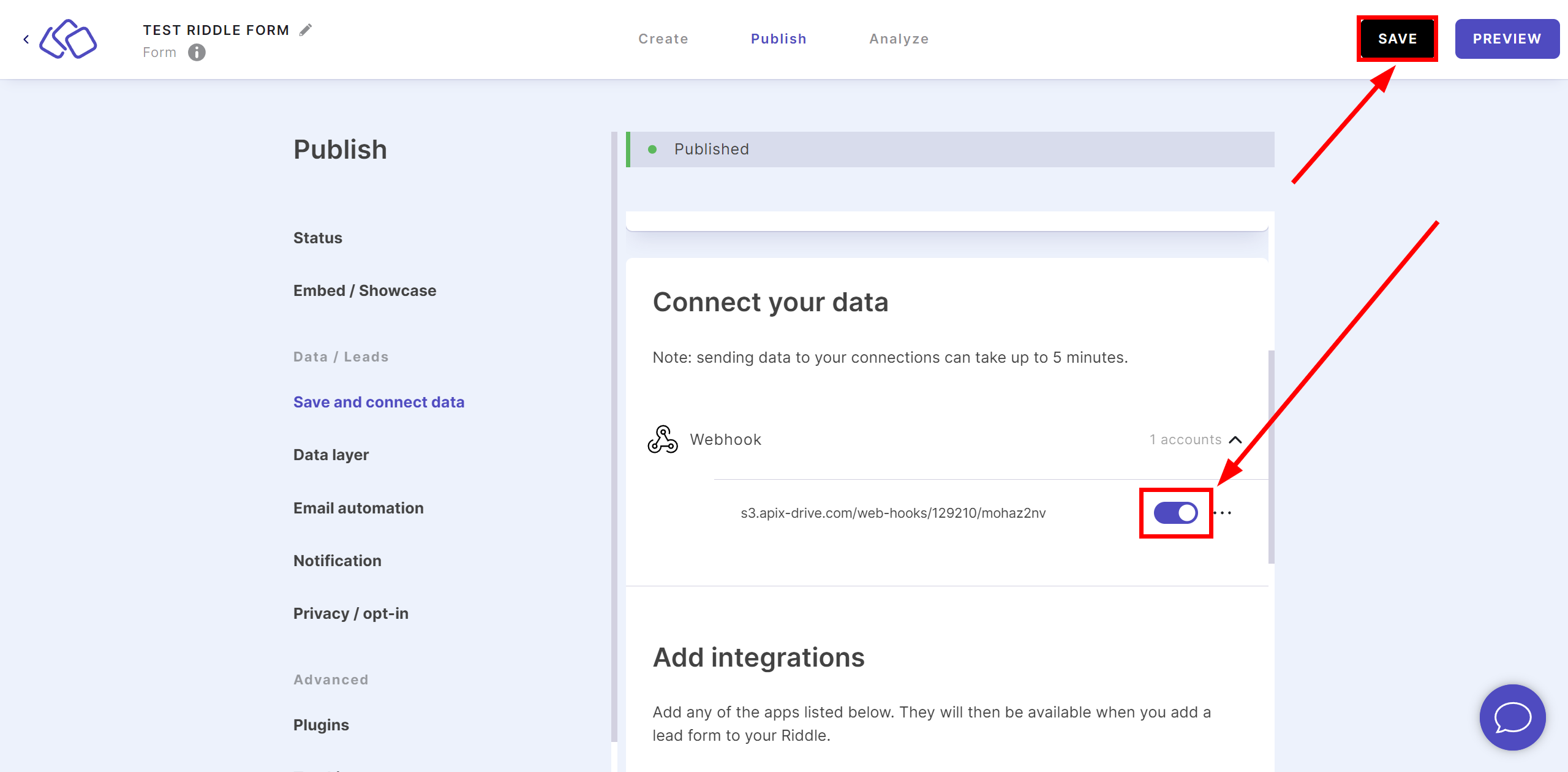
Обратите внимание! После настройки, в нашей системе сразу не будет тестовых данных и списка полей, т.к. на новый URL еще ничего не пришло.
Нужно, обязательно совершить событие, например, заполнить форму.
После этого, на этапе Проверить в Источнике данных отобразятся поля с данными.
Если этого не произошло, нажмите Загрузить тестовые данные из Riddle или повторите генерацию тестовых данных, или подождите некоторое время, данные приходят не сразу, а в течении 1 минуты.
Если необходимо, вы можете настроить Фильтр данных, либо кликнуть "Продолжить", чтобы пропустить этот шаг.
Для того, чтобы узнать как настраивается Фильтр данных перейдите по ссылке: https://apix-drive.com/ru/help/filtr-dannyh
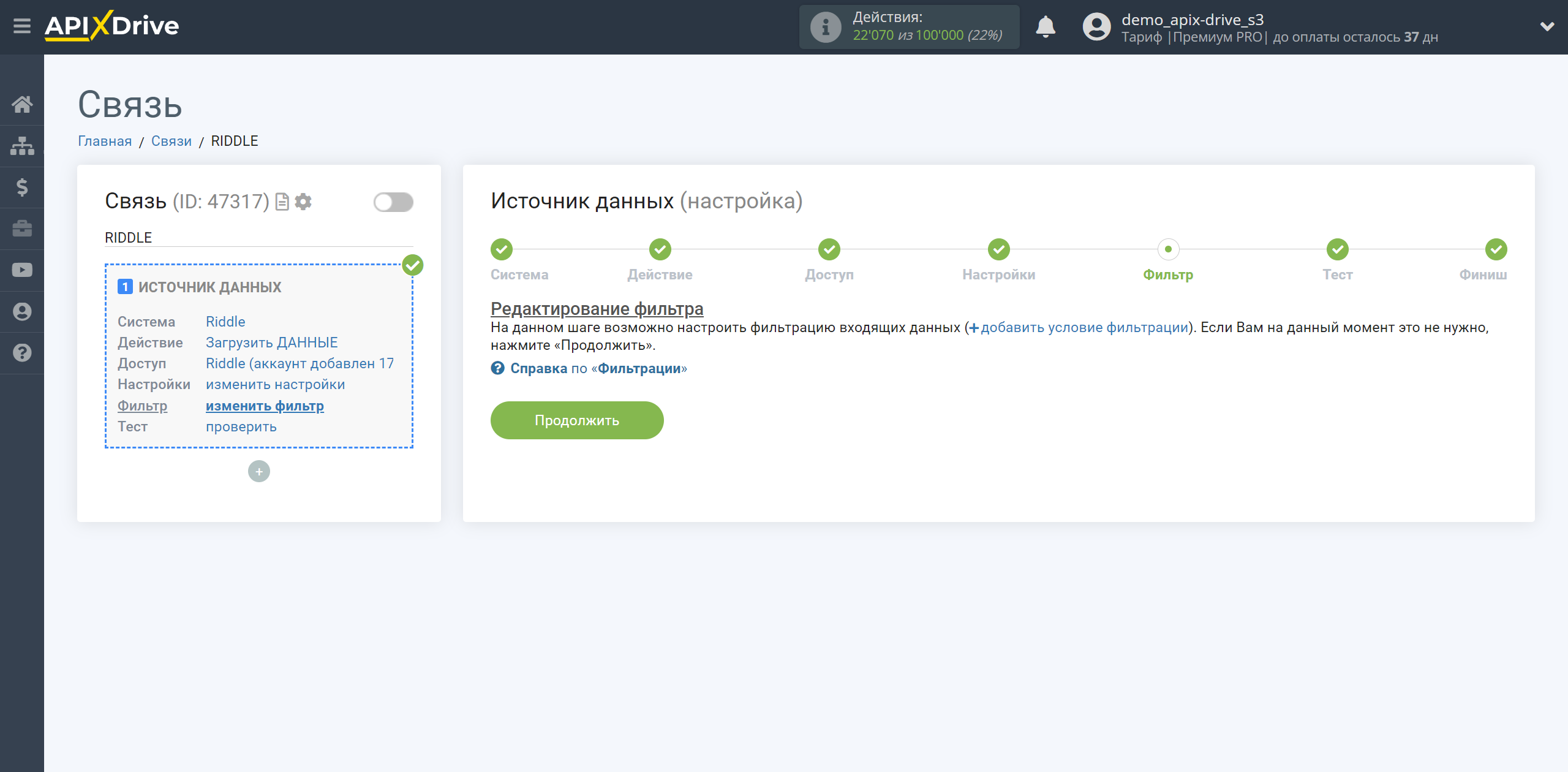
Теперь вы можете увидеть тестовые данные.
Если тестовые данные не появились автоматически - кликните "Загрузить тестовые данные из Riddle" или попробуйте сгенерировать действия в вашем Riddle на которые настроена работа связи.
Если вас все устраивает - кликните "Далее".
Обратите внимание! После настройки, в нашей системе сразу не будет тестовых данных и списка полей, т.к. на новый URL еще ничего не пришло.
Нужно, обязательно совершить событие, например, заполнить форму.
После этого, на этапе Проверить в Источнике данных отобразятся поля с данными.
Если этого не произошло, нажмите Загрузить тестовые данные из Riddle или повторите генерацию тестовых данных, или подождите некоторое время, данные приходят не сразу, а в течении 1 минуты.
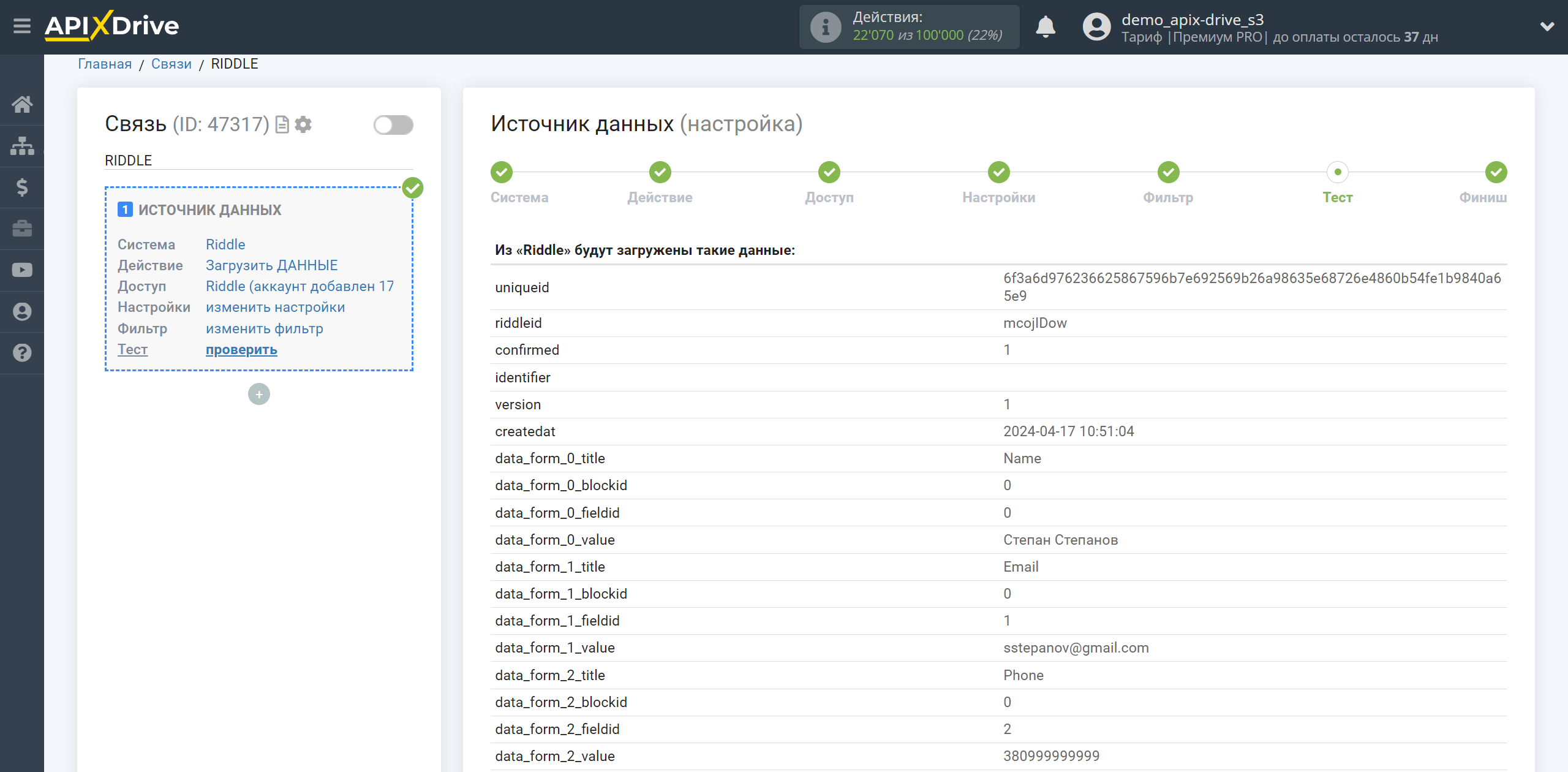
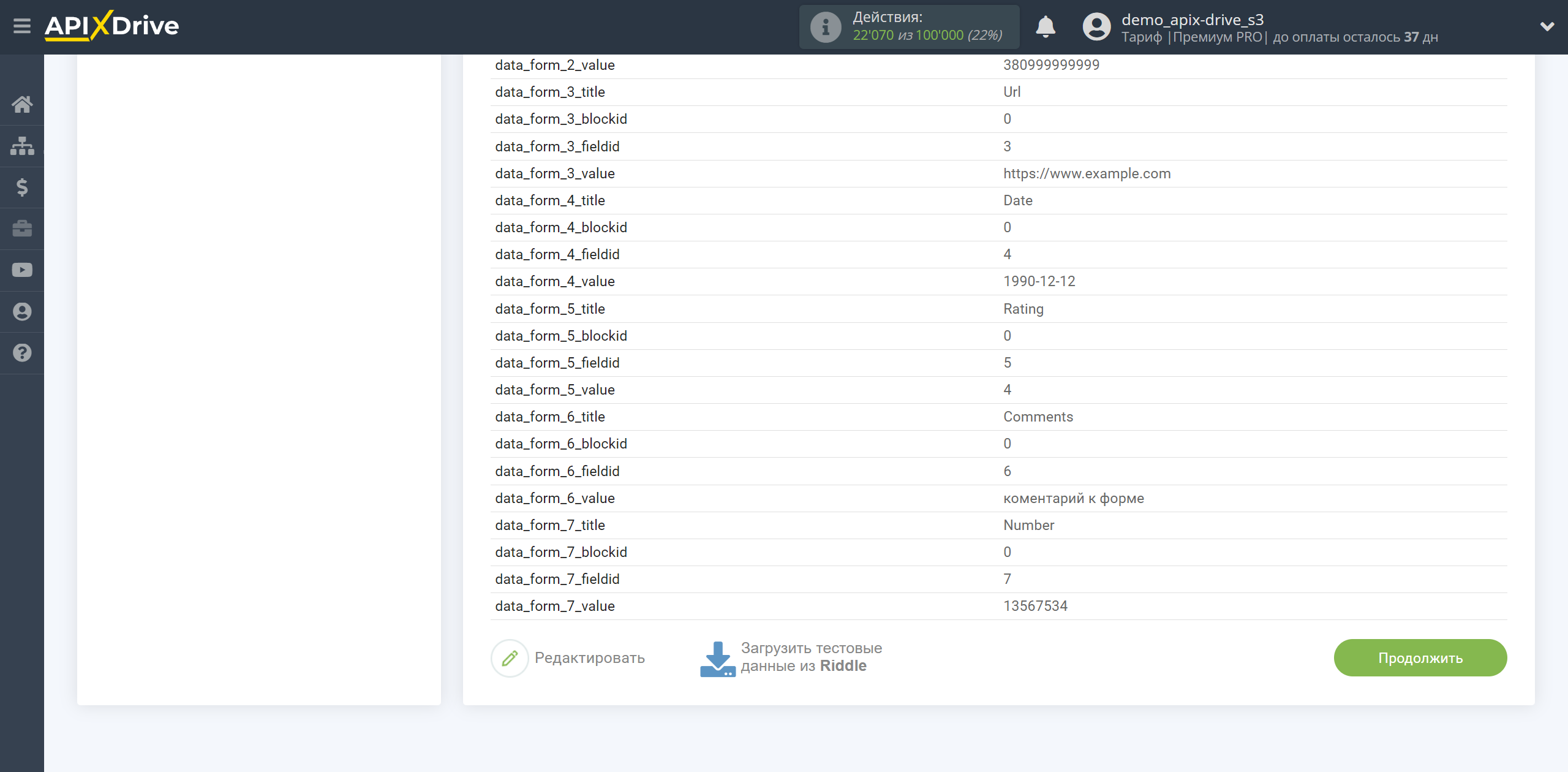
Для генерации тестовых данных перейдите в ваш riddle в раздел Publish и нажмите напротив Showcase нажмите на ссылку, вы перейдете в форму для заполнения.
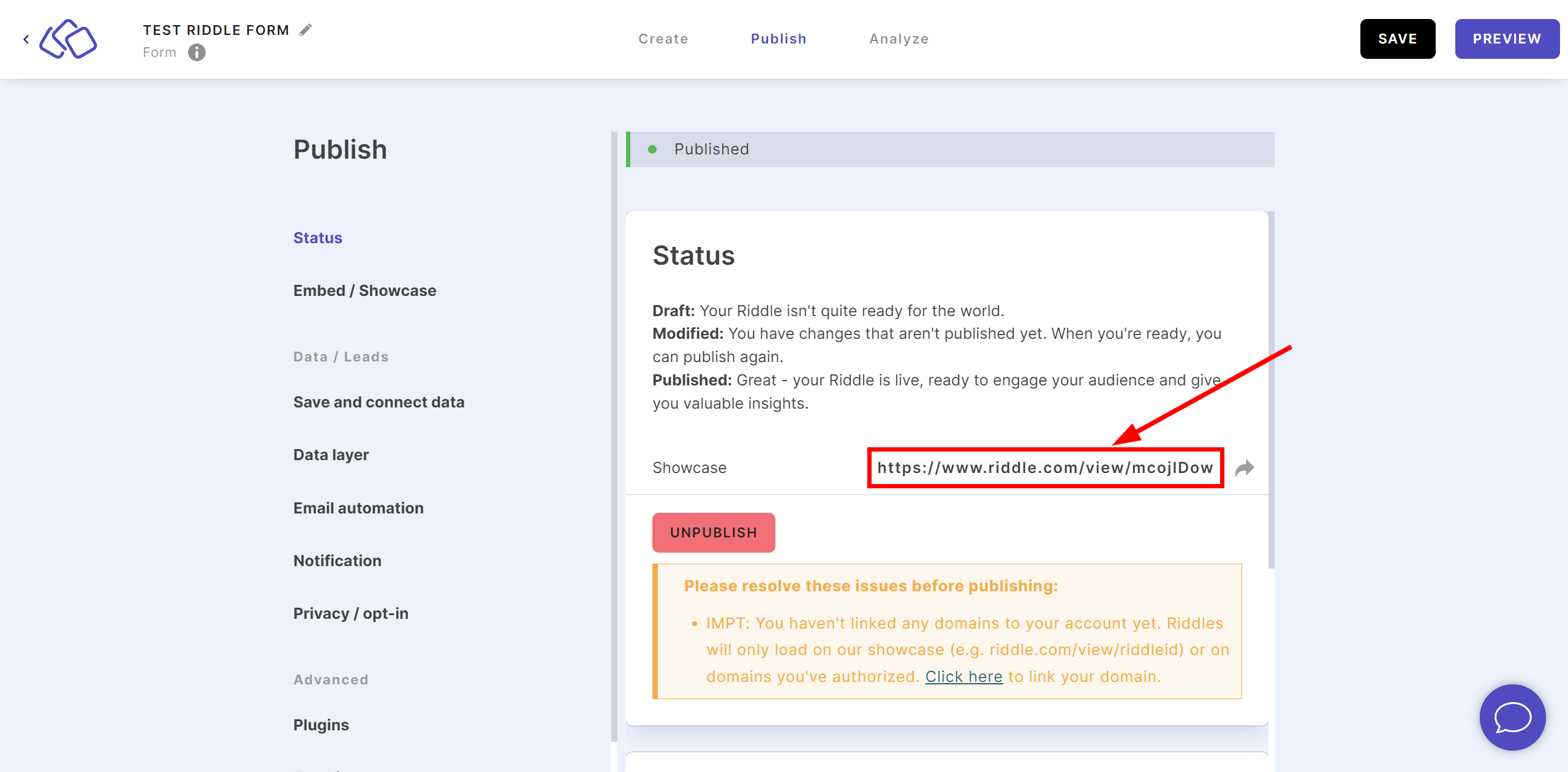
Заполните форму и нажмите "Submit and Continue".
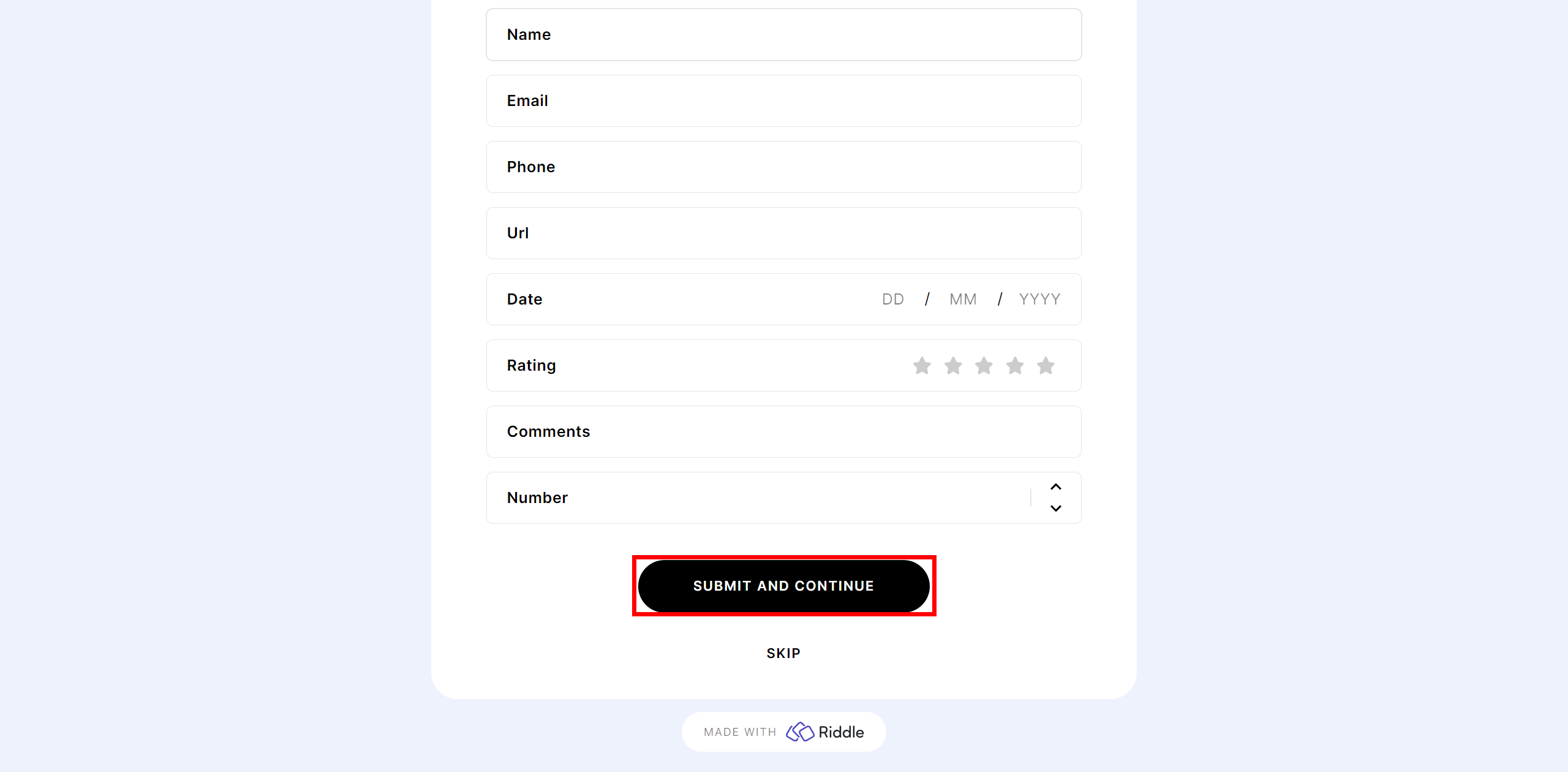
Обратите внимание! Ответы не сохраняются внутри системы Riddle, вы сможете увидеть тестовые данные после заполнения формы только в конечной точке приема данных, в данном случае в системе ApiX-Drive на этапе Тест.
На этом вся настройка Источника Данных завершена! Видите как все просто!?
Теперь можете приступить к настройке системы Приема Данных.
Для этого проведите настройку самостоятельно или перейдите в раздел справки "Настройка сервисов", найдите необходимый вам сервис в качестве Приема Данных и следуйте рекомендациям по настройке.
Удачи!